Maison >Tutoriel système >Série Windows >Fonctions réseau et audio Win10 désactivées
Fonctions réseau et audio Win10 désactivées
- WBOYWBOYWBOYWBOYWBOYWBOYWBOYWBOYWBOYWBOYWBOYWBOYWBavant
- 2023-12-26 20:09:59853parcourir
De nombreux utilisateurs constatent que leur réseau Win10 et leur audio sont désactivés après avoir quitté le mode sans échec, ils constatent que le réseau et l'audio sont également indisponibles. Cette situation est assez particulière.
Le réseau et l'audio Win10 sont désactivés
1. Téléchargez et mettez à jour le pilote (si vous ne le trouvez pas, vous pouvez utiliser le logiciel Assistant de pilote)
2. Le système est livré avec des méthodes de réparation
1. :
Partie 1 Première étape : cliquez avec le bouton droit sur l'icône du réseau dans le coin inférieur droit - cliquez sur Dépanner.
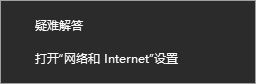
Étape 2 : Diagnostic réseau Windows.
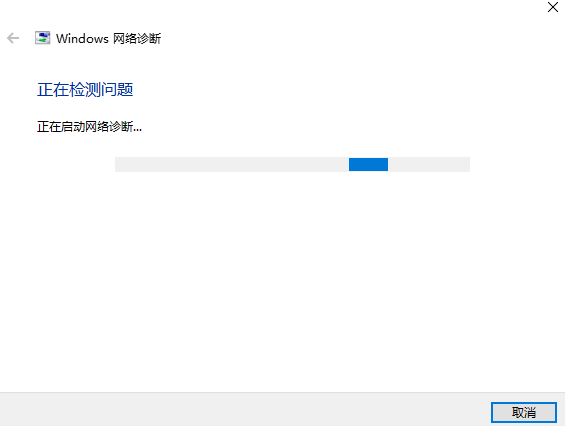
Étape 3 : Dans les diagnostics du réseau, choisissez d'utiliser l'accès direct pour vous connecter à l'espace de travail.
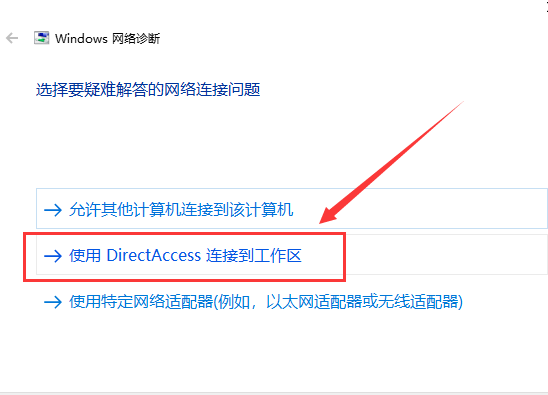
2. Réparation du son :
Étape 1 : Cliquez avec le bouton droit sur l'icône du son dans le coin inférieur droit - cliquez sur Résoudre les problèmes de son.
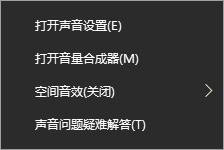
Étape 2 : Détecter le problème.
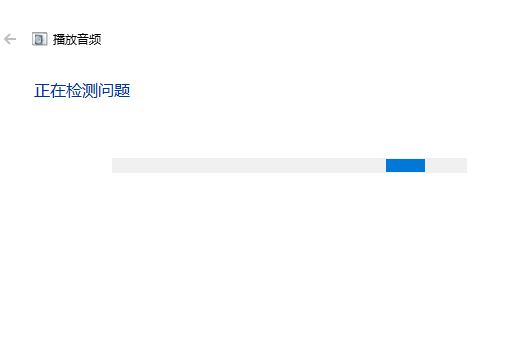
Étape 3 : Généralement, choisissez simplement l'étape suivante par défaut.
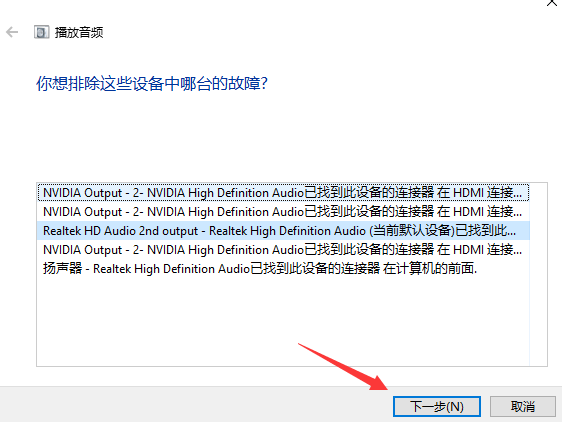
Étape 4 : Cliquez sur OK pour activer la fonction d'amélioration audio.
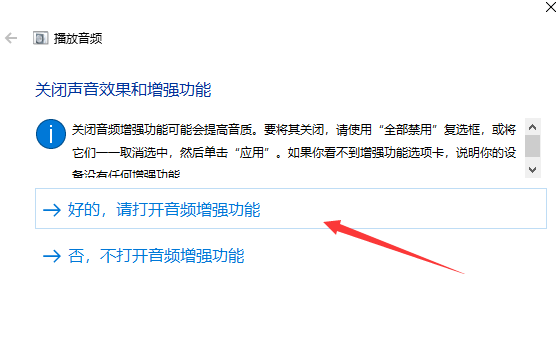
3. Réinitialisez l'ordinateur
Ce qui précède est le contenu détaillé de. pour plus d'informations, suivez d'autres articles connexes sur le site Web de PHP en chinois!

